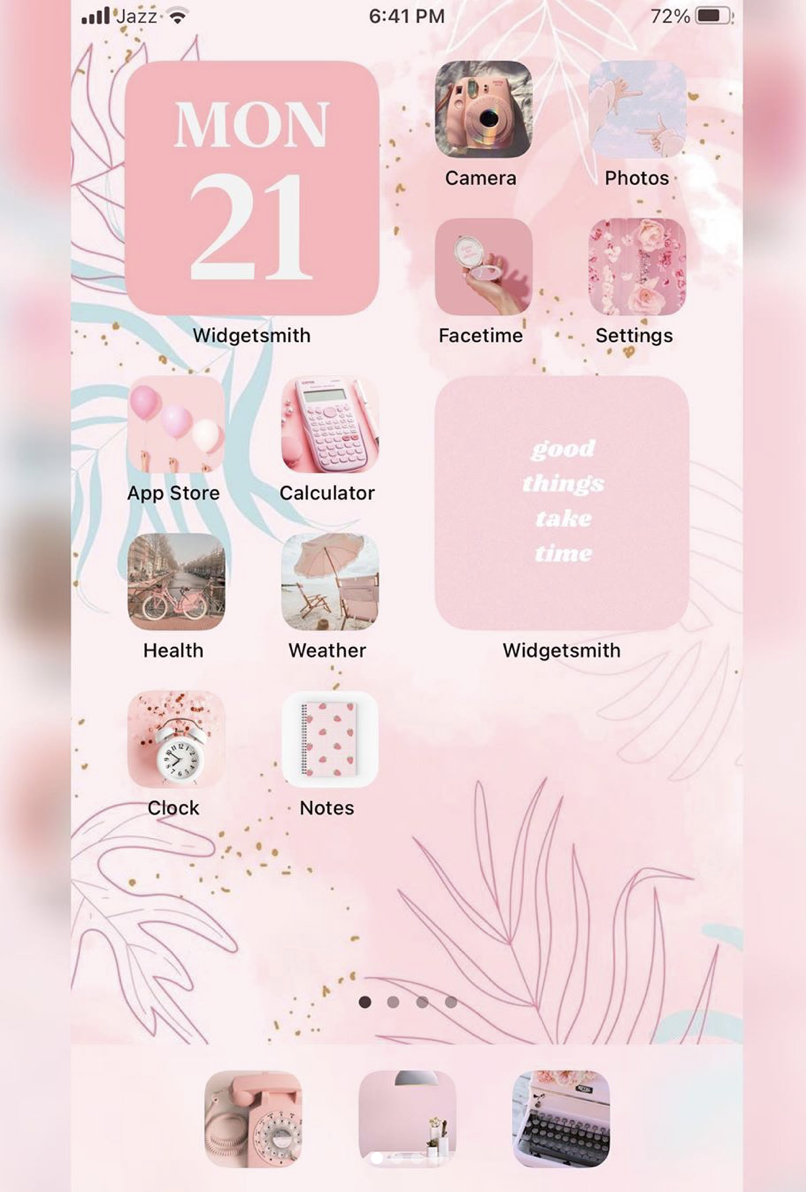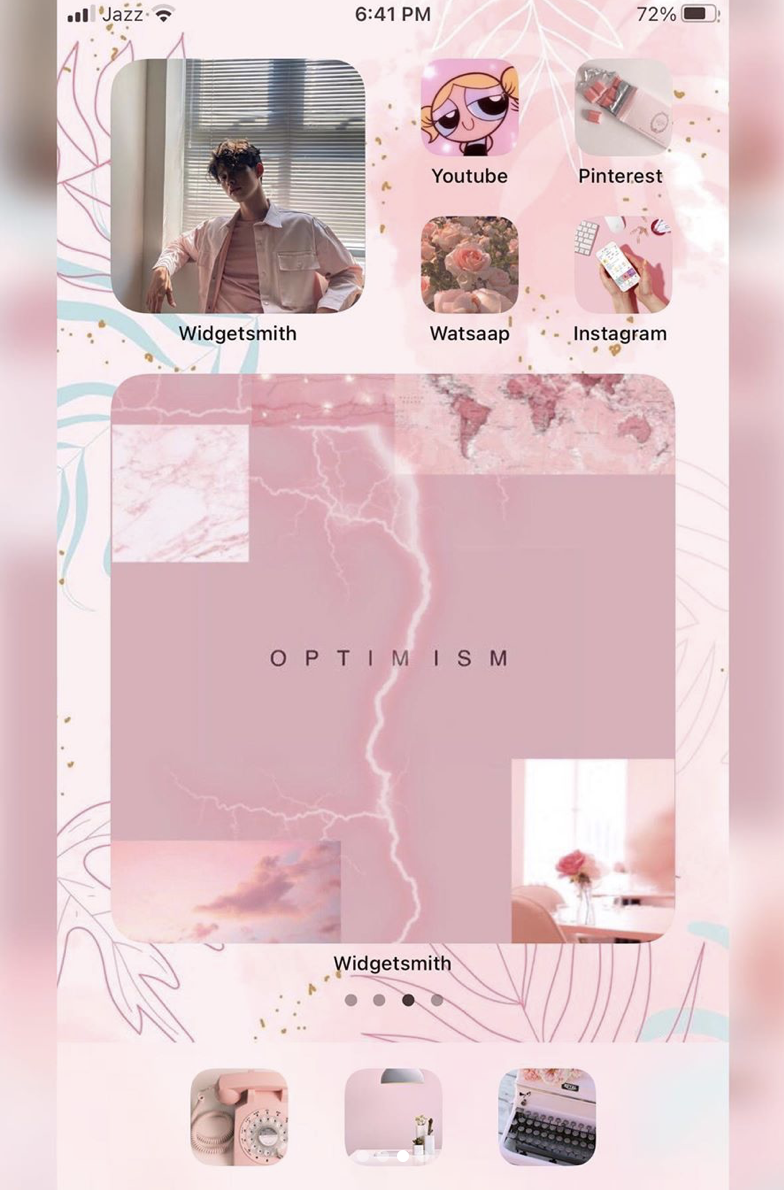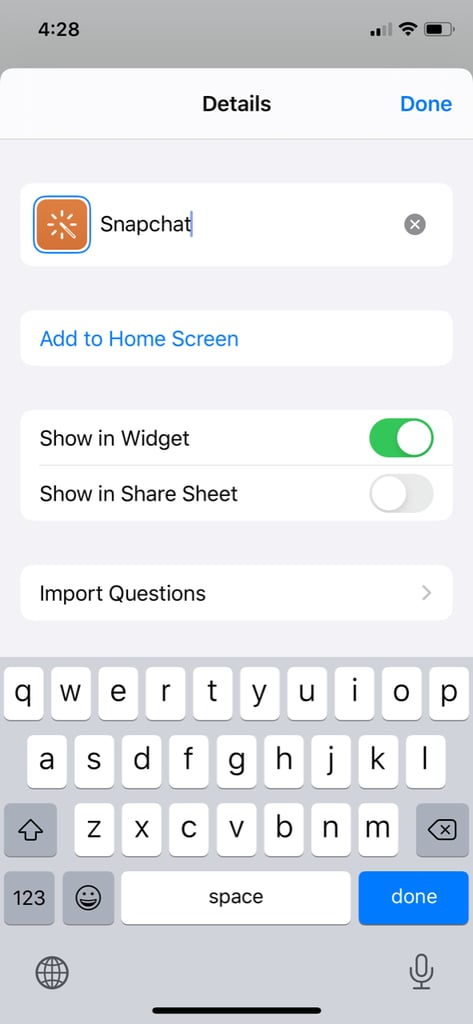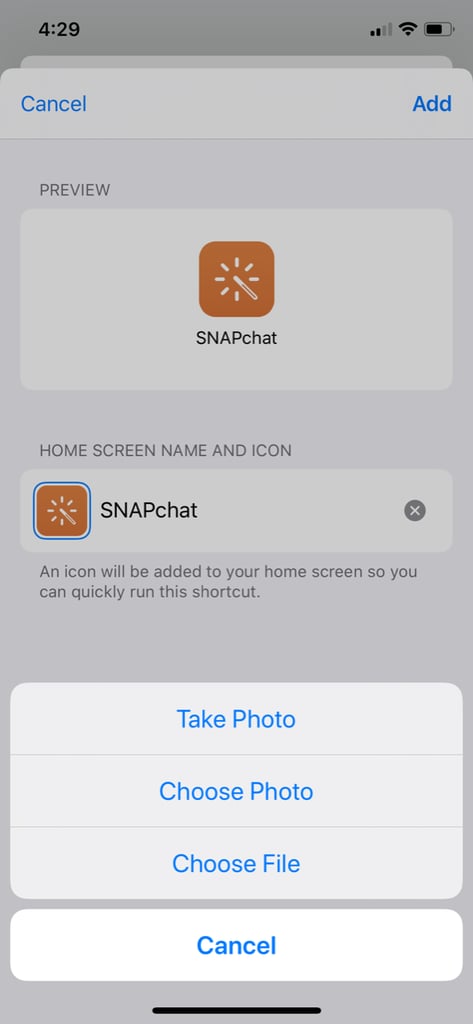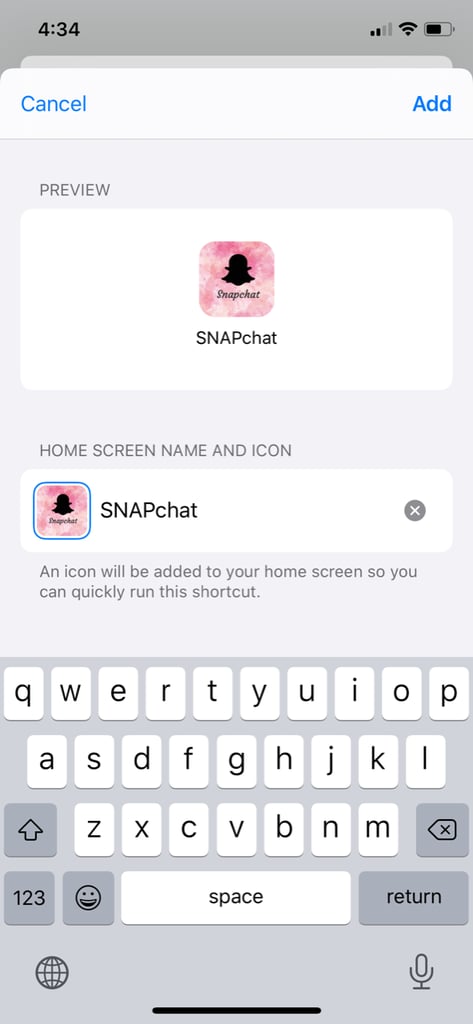Napokon možemo kreirati izgled aplikacija i ekrana na Iphoneu
Nakon što je kompanija Apple predstavila nadogradnju za novi mobilni operativni sistem iOS 14, uz brojne nove pogodnosti, najviše nas je zaintrigirala mogućnost promjene izgleda ikona i potpuna kreativa koju od sada imamo u kreiranju izgleda zaslona. Ako ste korisnik Androida, sigurno ste se nasmijali na bezbrojne postove i tutorijale koji kruže društvenim mrežama jer ste tu ste opciju odavno dobili. Pa ipak, kako je sve što radi Apple popraćeno medijskom pompom, tako je i ovaj trend uzeo maha.
Jedino što će vam trebati je malo vremena te ideja oko smjera u kojem kreirate dizajn aplikacija te aplikacije Widgetsmith i Shortcuts.
Widgeti na home screenu podržavaju aplikacije preuzete iz Apple storea. Jedna od najboljih widget aplikacija je Widgetsmith, stvorena u cijelosti u svrhu izrade widgeta. Omogućuje niz mogućnosti prilagodbe te korisnih funkcija uključujući kalendar, vrijeme i sat te različitih fontova koji najbolje odgovaraju vašem stilu. Možete se igrati s različitom veličinom ili pozicijom widgeta, koristi ih kao mood board, pisati inspirativne poruke i, ukratko, u potpunosti ih prilagoditi svojim potrebama.
Kako bi dojam bio potpun, uz widgete je potrebno promijeniti i izgled aplikacija, a to se može učiniti pomoći aplikacije Shortcuts. U Google tražilicu upišite “Instagram Cover Icons”, spremite si najdraže fotografije, inspirirajte se raznim dizajnom kojeg možete pronaći na Pinterestu… Imajte jasnu ideju i smjer u kojem smjeru idete.
U nastavku vam donosimo korake uz pomoć kojih s lakoćom možete postići novi, personalizirani izgled vašeg ekrana.
1. Uđite u aplikaciju Shortcuts te odaberite “Create Shortcut”.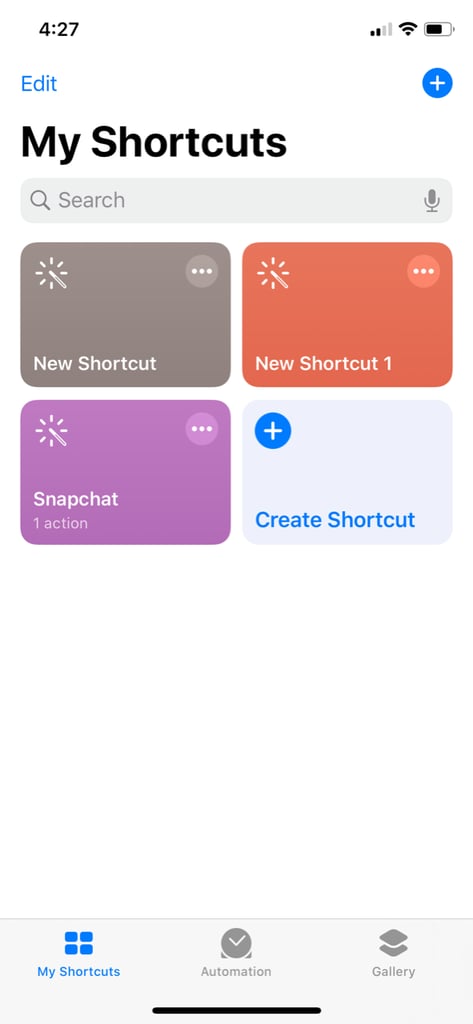
2. Odaberite “Add Action” opciju.
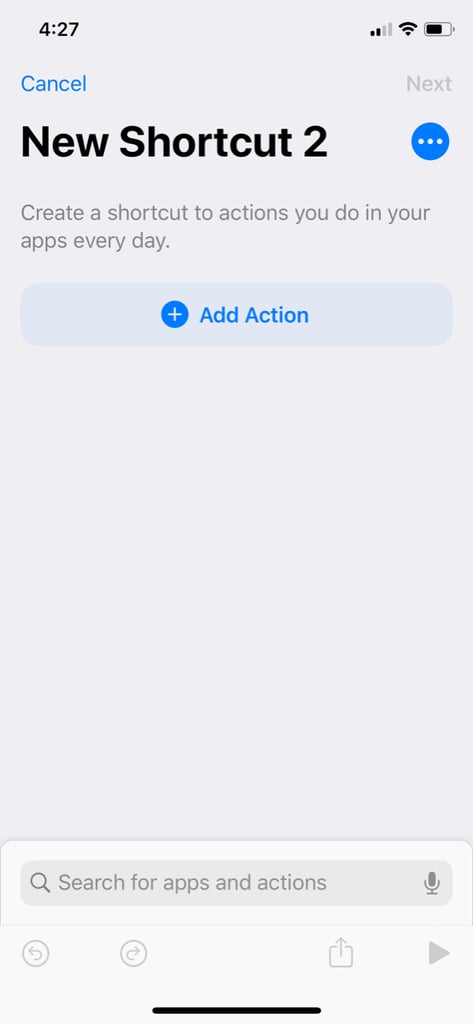
3. U tražilicu utipkajte Open App te odaberite aplikaciju.
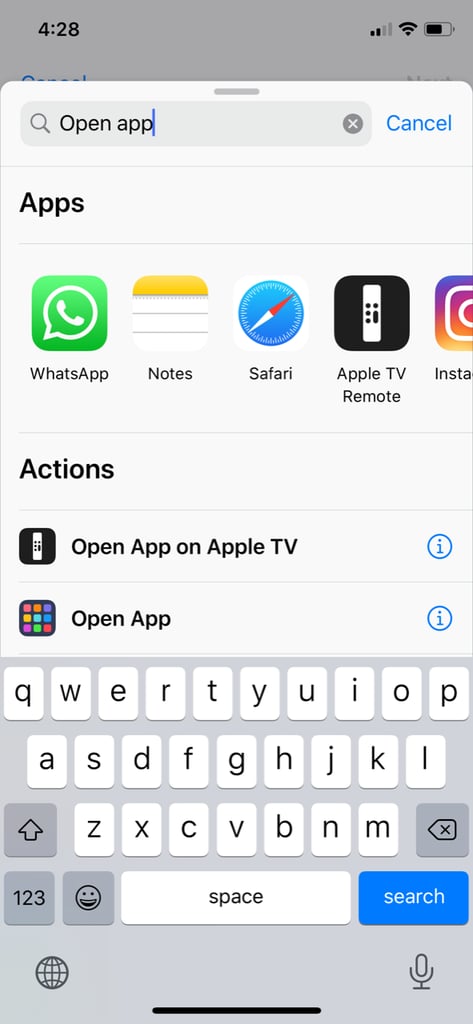
4. Unutar Open Appa odaberite opciju “Choose”.

5. U tražilicu utipkajte ime aplikacije čiji izgled želite promijeniti.
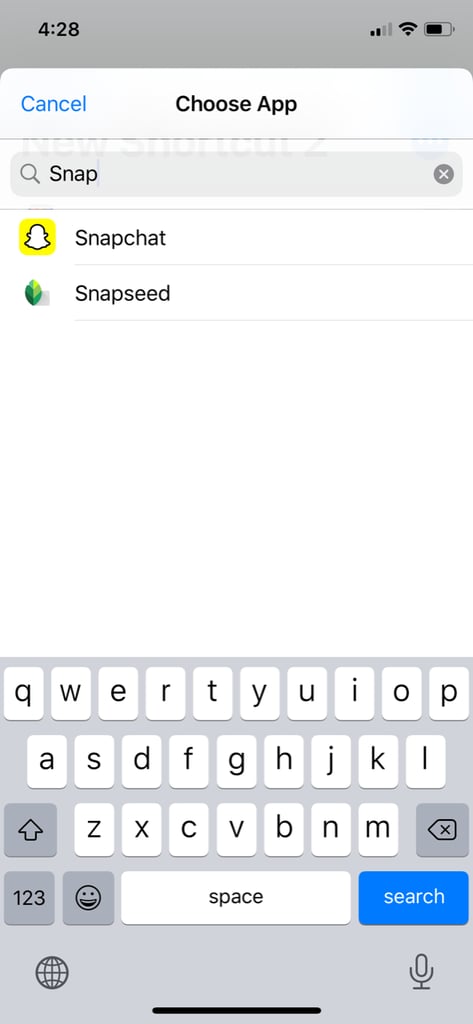
6. U gornjem desnom kutu kliknite na tri točkice.
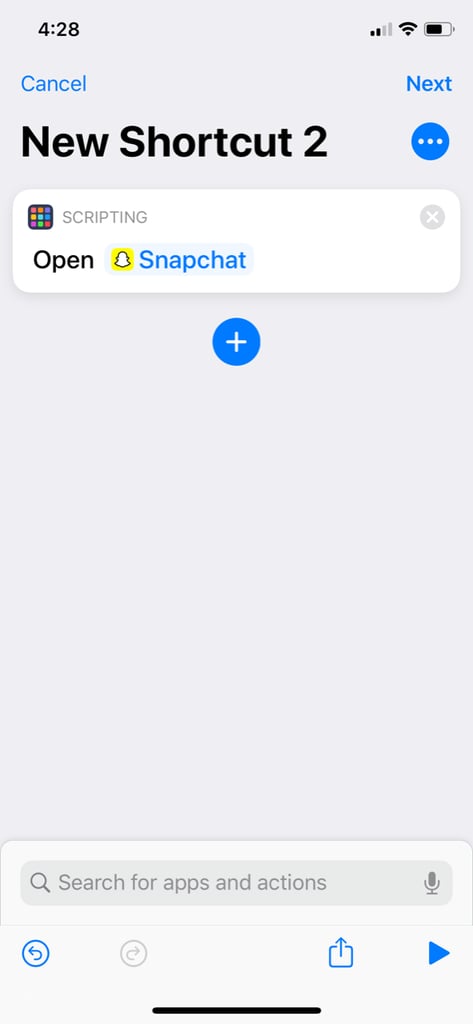
7. Upišite ime aplikacije koju ste odabrali te kliknite na “Add to Home Screen”.
8. Odaberite koji naziv želite te kliknite na ikonicu pokraj novog imena.
9. Odaberite fotografiju koju ste prethodno spremili, a koja će zamijeniti staru ikonu aplikacije.
![]()
10. U gornjem desnom kutu odaberite “Add” i izgled vaše aplikacije je promijenjen!